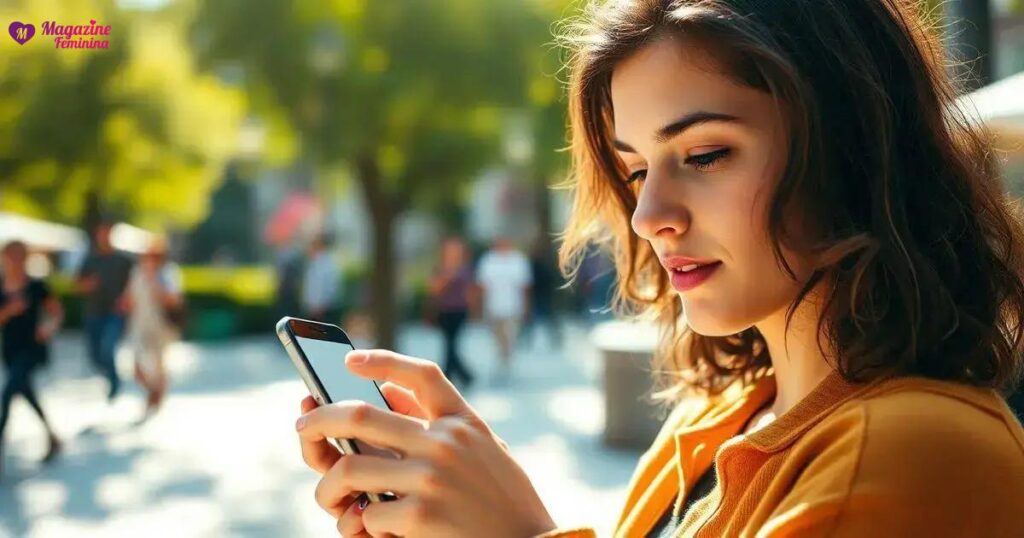Quer saber como fazer pesquisa no Google por foto? Já se pegou olhando para uma imagem e pensando “de onde será que isso veio?” ou “onde posso encontrar algo parecido?”. A tecnologia, minha amiga, está aí para nos ajudar! Com o Google, você pode usar imagens para fazer buscas, e não apenas palavras-chave. É super prático e pode te ajudar em um montão de situações, desde encontrar a origem de uma foto até achar aquele produto que você viu em algum lugar, mas não lembra onde.
Neste post, vou te mostrar como fazer pesquisa no Google por foto de um jeito fácil, fácil, mesmo que você não seja expert em internet. Vamos desvendar todos os segredos dessa ferramenta incrível, desde como usar no celular até no computador. Aprenderemos juntas os truques para refinar suas buscas e obter os melhores resultados. E não para por aí! Prepare-se para descobrir dicas extras e curiosidades que vão te deixar de boca aberta. Bora lá desvendar esse universo juntas? Continue lendo e se surpreenda!
Como Fazer Pesquisa no Google por Foto no Celular?
Fazer uma pesquisa reversa por imagem no seu celular é mais fácil do que você imagina! Existem alguns jeitinhos de fazer isso, e vou te explicar tudinho passo a passo. Assim, você vai conseguir descobrir de onde vem aquela imagem misteriosa ou encontrar produtos similares em um piscar de olhos. Pega o seu celular e vem comigo!
Ah, e não importa se o seu celular é Android ou iPhone, os métodos que vou te mostrar funcionam para os dois! Então, chega de mistério e vamos aprender como fazer pesquisa no Google por foto usando o seu celular.
Método 1: Usando o Google App
Abra o app do Google no seu celular. Viu a barrinha de pesquisa lá em cima? É ali que a mágica acontece! Em vez de digitar, toque no ícone da câmera. Agora você tem duas opções: tirar uma foto na hora ou escolher uma imagem da sua galeria. Selecione a imagem que te interessa e pronto! O Google vai te mostrar resultados relacionados àquela foto.
Método 2: Direto do Navegador
Se você não tem o app do Google instalado, sem problemas! Você pode fazer a busca por imagem direto pelo navegador do seu celular, como o Chrome ou o Safari. Abra o site do Google e toque nos três pontinhos no canto superior direito (no Chrome) ou no ícone de “aA” (no Safari). Procure a opção “Versão para desktop” ou “Site para computador”. Aí, o site vai recarregar como se você estivesse acessando pelo computador, e você vai ver o ícone de câmera na barra de pesquisa. Clique nele, escolha a imagem e pronto!
Método 3: Apertando e Segurando a Imagem (Só no Chrome)
Essa dica é só para quem usa o Chrome no celular, mas é tão prática que vale a pena mencionar! Imagine que você está navegando na internet e encontra uma imagem que te interessa. Basta apertar e segurar em cima dela por alguns segundos. Vai aparecer um menu com várias opções, e uma delas é “Pesquisar imagem no Google”. Toque nessa opção e o Google vai te mostrar os resultados relacionados à imagem, sem você precisar copiar, colar ou salvar nada!
Como Fazer Pesquisa no Google por Foto no Computador?
Pesquisar por imagens no computador é ainda mais simples! Com apenas alguns cliques, você pode descobrir tudo sobre aquela foto que te deixou curiosa. Seja para encontrar a fonte original, produtos parecidos ou simplesmente saber mais sobre o que está vendo, essa ferramenta é uma mão na roda. Vamos lá aprender?
O Google Imagens é um recurso superpoderoso para descobrir a origem de fotos, encontrar produtos semelhantes e explorar um mundo de informações visuais. Acompanhe o passo a passo e torne-se uma expert em busca reversa de imagens!
Usando o Google Imagens
Abra o Google Imagens no seu navegador. Você vai ver uma barra de pesquisa, mas com um pequeno ícone de uma câmera. É nesse ícone que a mágica acontece! Clique nele e você terá duas opções: colar a URL da imagem (o endereço dela na internet) ou fazer upload de uma imagem do seu computador. Escolha a opção que for melhor para você, selecione a imagem e pronto! O Google vai mostrar resultados relacionados à sua busca.
Arrastando a Imagem
Essa dica é para quem gosta de praticidade! Se você já tem a imagem salva no seu computador, basta arrastar e soltar ela diretamente na barra de pesquisa do Google Imagens. É isso mesmo, simples assim! O Google vai processar a imagem e te mostrar os resultados em questão de segundos.
Dicas Extras para Refinar sua Busca
Agora que você já sabe como fazer pesquisa no Google por foto, vou te dar algumas dicas extras para refinar seus resultados e encontrar exatamente o que procura. Esses truques vão te ajudar a filtrar as informações e chegar mais perto do seu objetivo.
Combinando essas técnicas, você vai se tornar uma mestre em busca reversa de imagens e desvendar todos os mistérios da internet!
Use Palavras-Chave
Depois de fazer a busca por imagem, você pode adicionar palavras-chave na barra de pesquisa para refinar os resultados. Por exemplo, se você pesquisou por uma foto de um vestido, pode adicionar a palavra “comprar” para encontrar lojas que vendem aquele modelo. Ou, se você quer saber mais sobre a espécie de uma flor, adicione o nome da flor na busca.
Explore as Abas
No Google Imagens, você vai encontrar diferentes abas, como “Visualmente semelhantes”, “Todas”, “Compras” e “Notícias”. Explore essas abas para encontrar diferentes tipos de resultados relacionados à sua imagem.
Filtros de Busca
Use os filtros de busca para refinar ainda mais os seus resultados. Você pode filtrar por tamanho, cor, tipo de imagem, data e até mesmo direitos de uso.
Sites Específicos
Se você quer encontrar uma imagem em um site específico, adicione o endereço do site na barra de pesquisa junto com a imagem. Por exemplo, se você quer encontrar uma foto no Instagram, adicione “site:instagram.com” na busca.
Lista de 10 Dicas Importantes para Pesquisa por Foto
- Use imagens nítidas e de boa qualidade para obter melhores resultados.
- Experimente diferentes métodos de busca: upload, URL ou arrastar e soltar.
- Adicione palavras-chave para refinar sua busca.
- Explore as abas do Google Imagens (Visualmente semelhantes, Compras, etc.).
- Use os filtros de busca (tamanho, cor, data, etc.).
- Pesquise em sites específicos adicionando “site:” antes do endereço.
- Se não encontrar o que procura, tente cortar a imagem para focar no elemento principal.
- Lembre-se que nem todas as imagens estão indexadas no Google.
- Respeite os direitos autorais das imagens encontradas.
- Pratique! Quanto mais você usar a pesquisa por imagem, melhores serão seus resultados.
Tabela Comparativa: Pesquisa por Foto no Celular vs. Computador
| Recurso | Celular | Computador |
|---|---|---|
| Métodos | Google App, Navegador (Versão Desktop), Apertar e Segurar (Chrome) | Google Imagens (Upload, URL, Arraste e Solte) |
| Praticidade | Mais prático para fotos tiradas na hora | Mais prático para imagens salvas no computador |
| Funcionalidades | Mesmas funcionalidades, mas com interface adaptada | Interface completa com mais opções de filtro e refinamento |
Perguntas Frequentes (FAQ)
Posso usar qualquer tipo de imagem para fazer pesquisa no Google?
Sim, você pode usar fotos, desenhos, prints de tela, etc.
A pesquisa por imagem é gratuita?
Sim, a pesquisa por imagem do Google é totalmente gratuita.
O que fazer se não encontrar a imagem que procuro?
Tente usar imagens diferentes, adicionar palavras-chave ou refinar sua busca com os filtros.
Como funciona a pesquisa por imagem?
O Google analisa a imagem e busca por imagens semelhantes na web, levando em conta cores, formas e outros elementos visuais.
Posso usar a pesquisa por imagem para fins comerciais?
Depende. Verifique os direitos autorais das imagens antes de usá-las comercialmente.
Viu como é fácil fazer pesquisa no Google por foto? Agora você tem uma ferramenta poderosa na palma da sua mão (ou na tela do seu computador!) para desvendar os mistérios da internet, encontrar produtos, se inspirar e muito mais. Comece a usar hoje mesmo e explore todas as possibilidades! E se tiver alguma dúvida, pode deixar aqui nos comentários que eu te ajudo.
Gostou das dicas? Compartilha com as amigas! E não esquece de se inscrever na nossa newsletter para receber mais conteúdo incrível como esse.